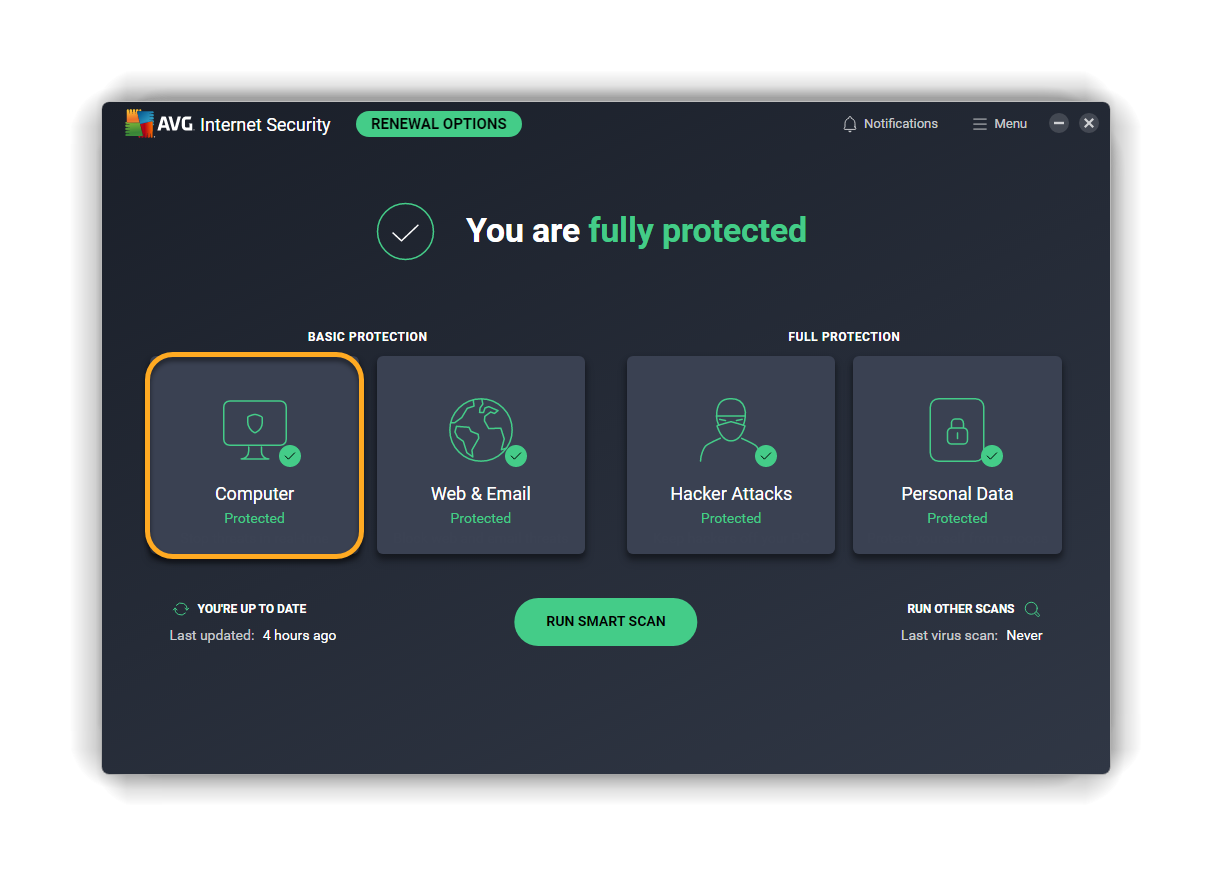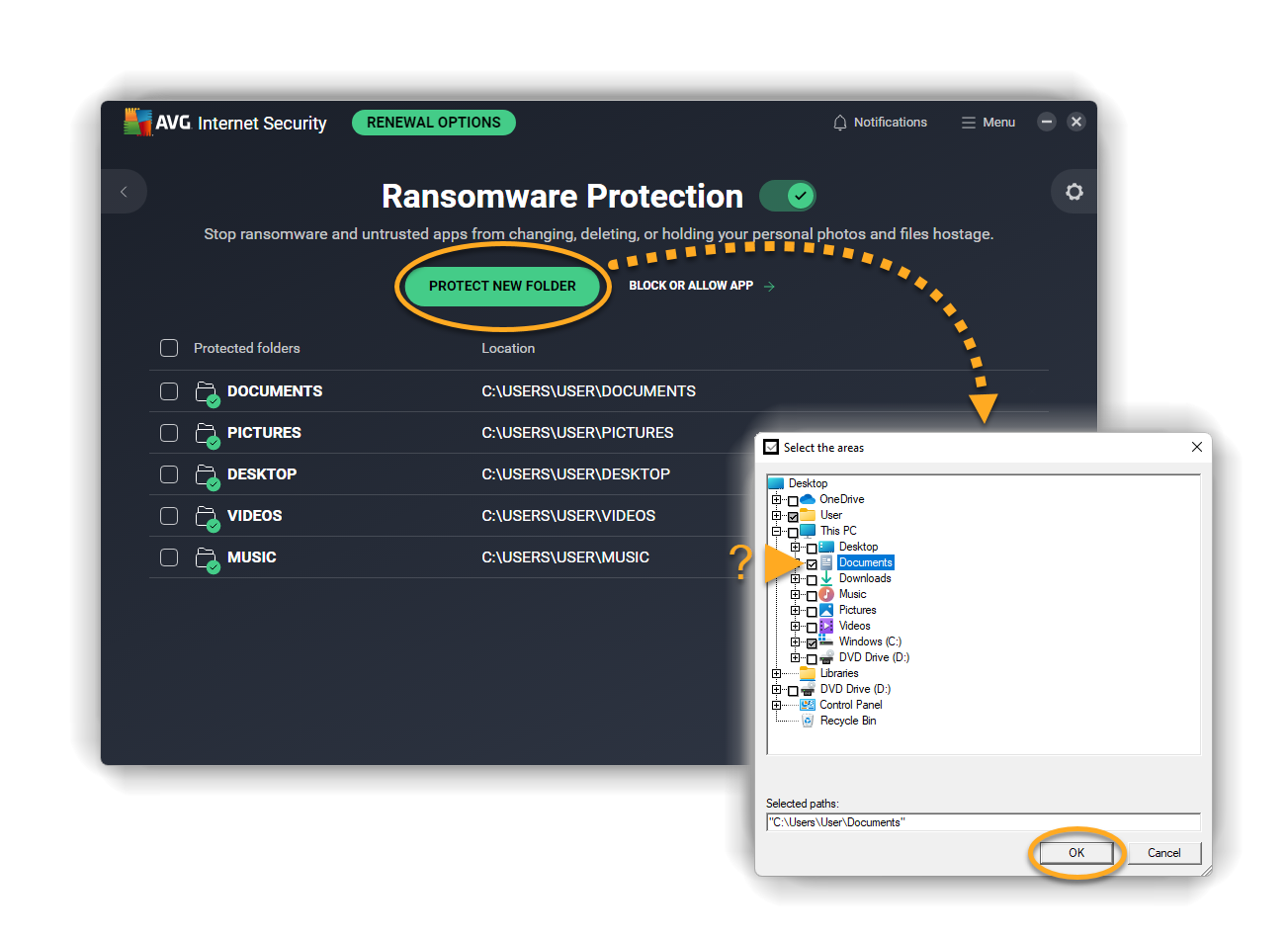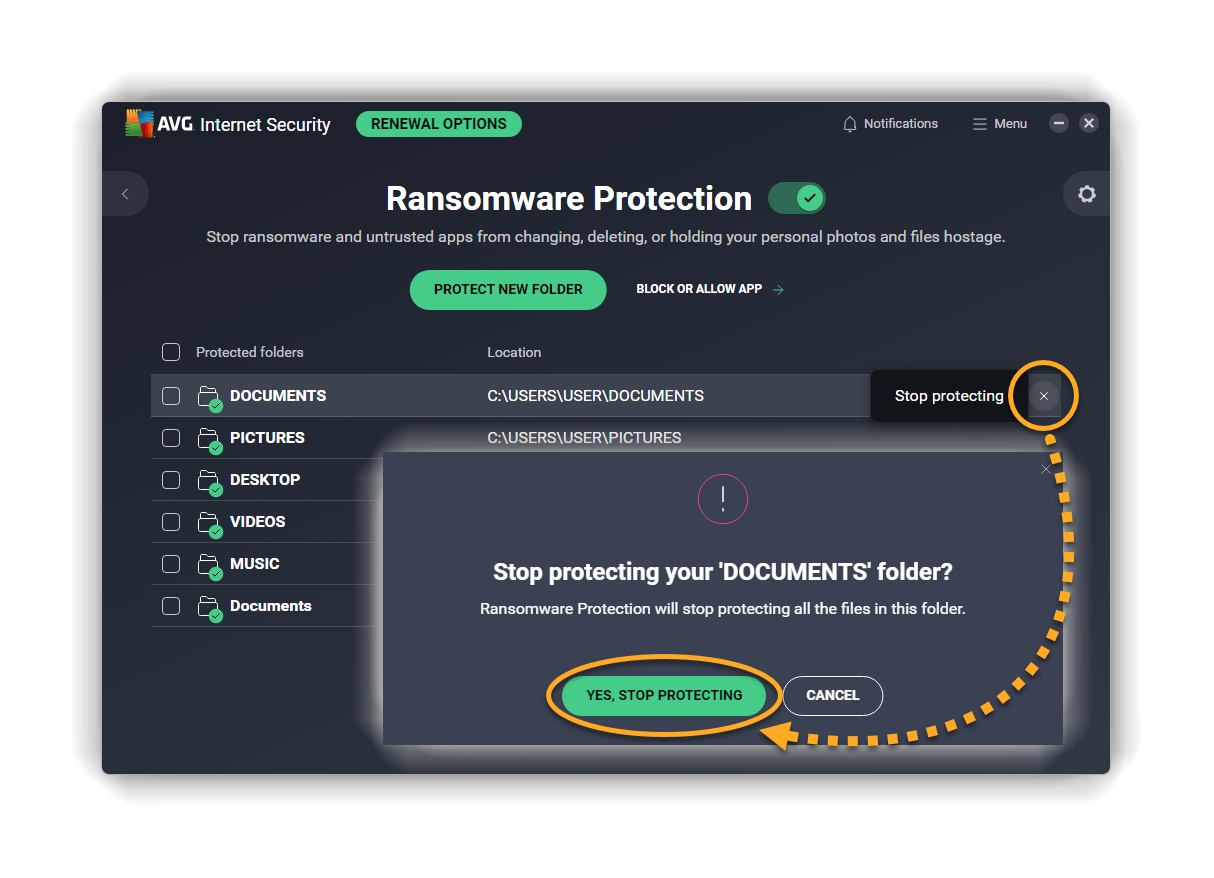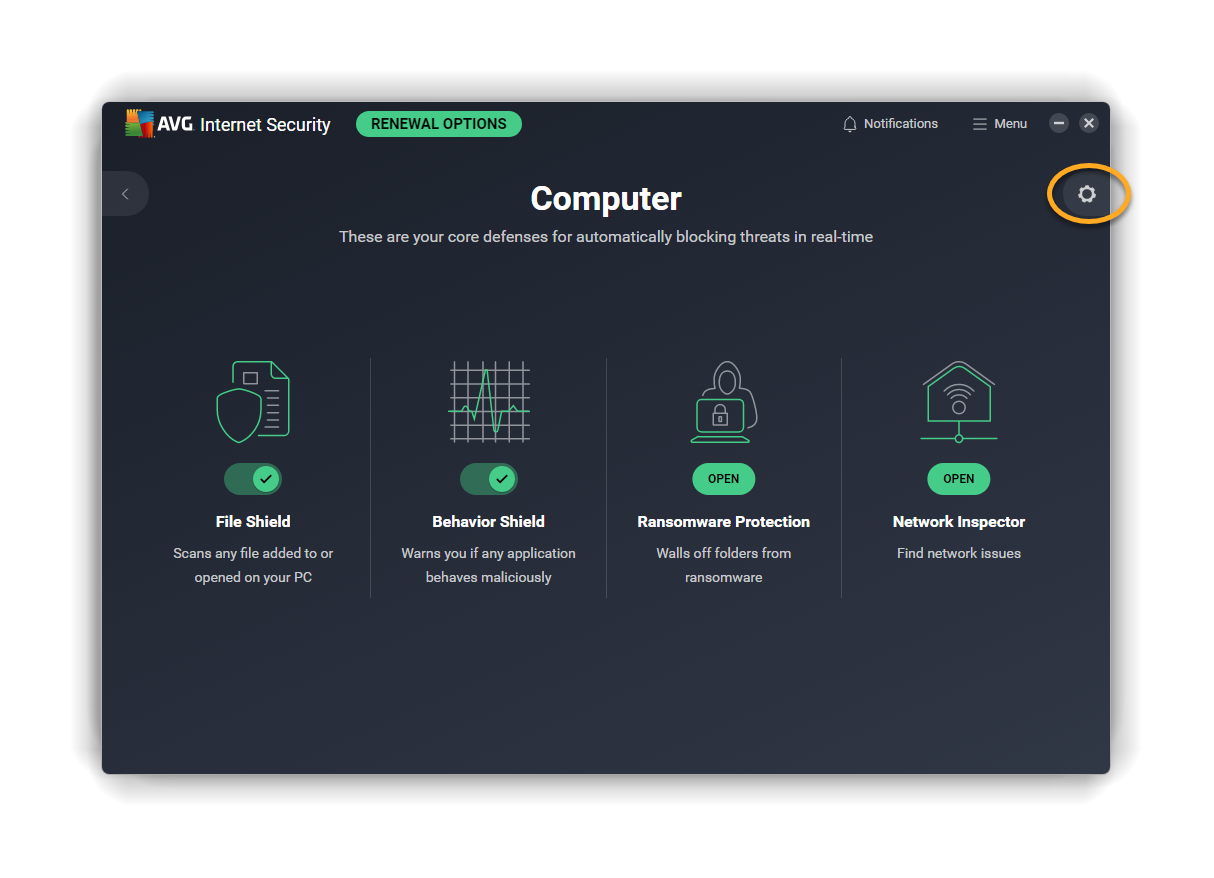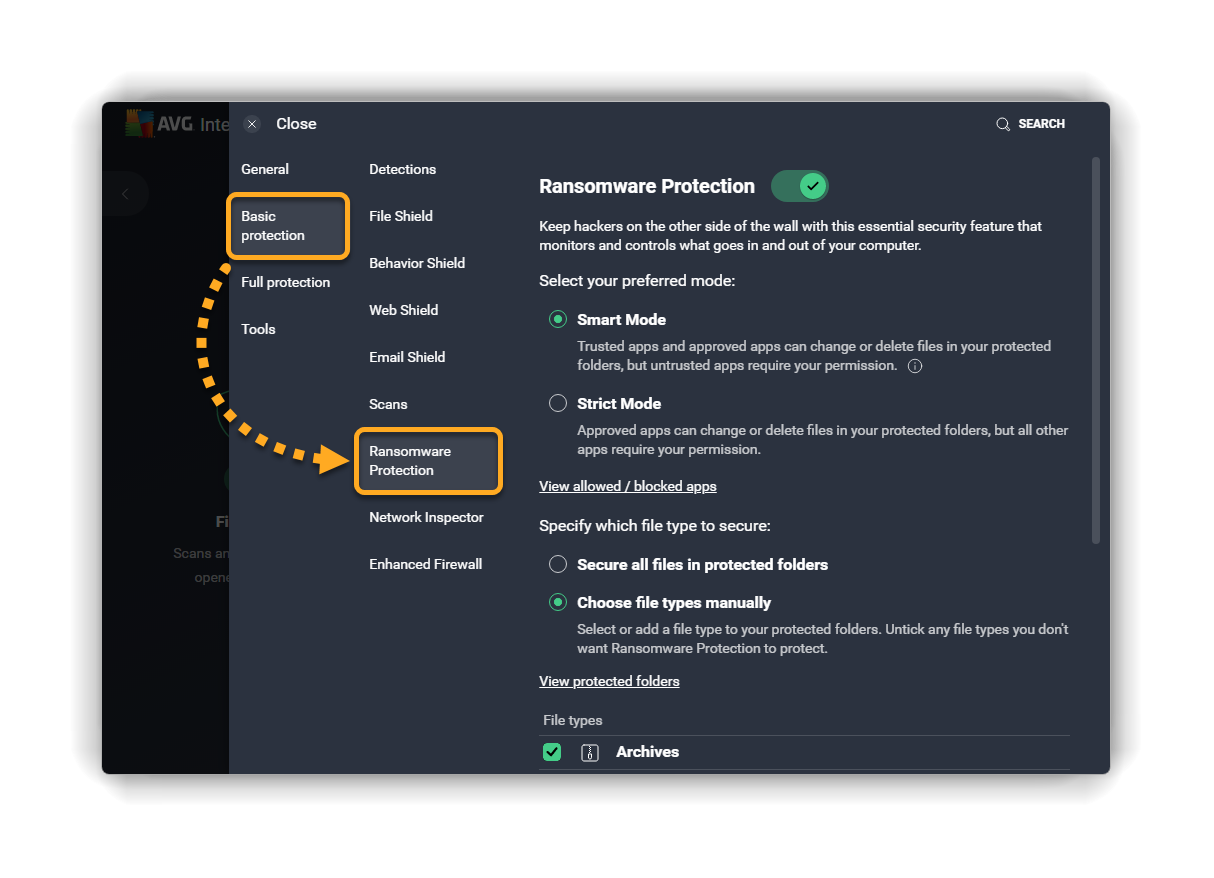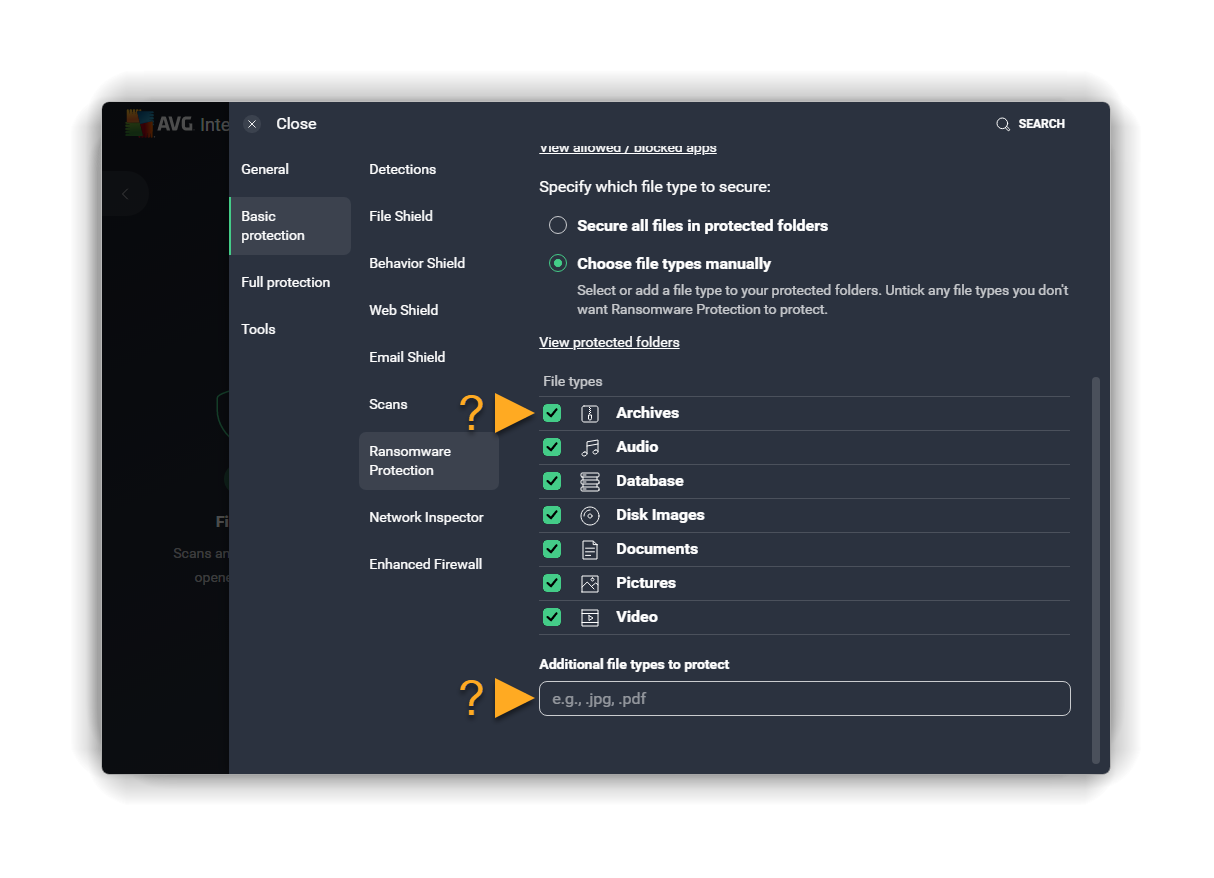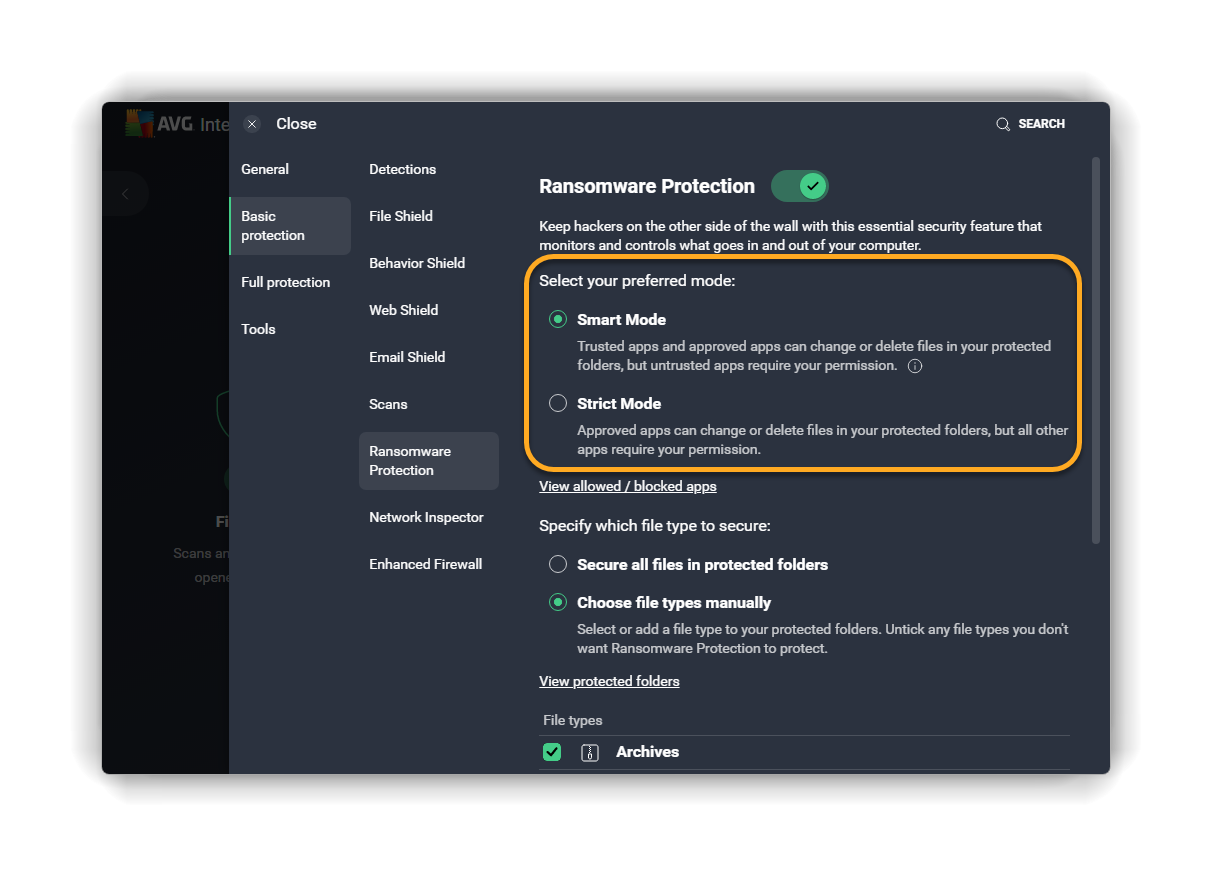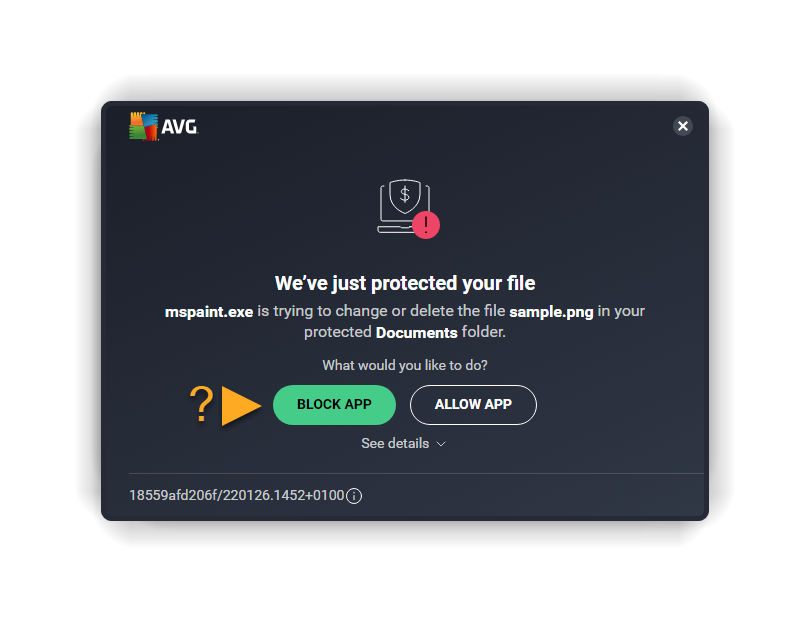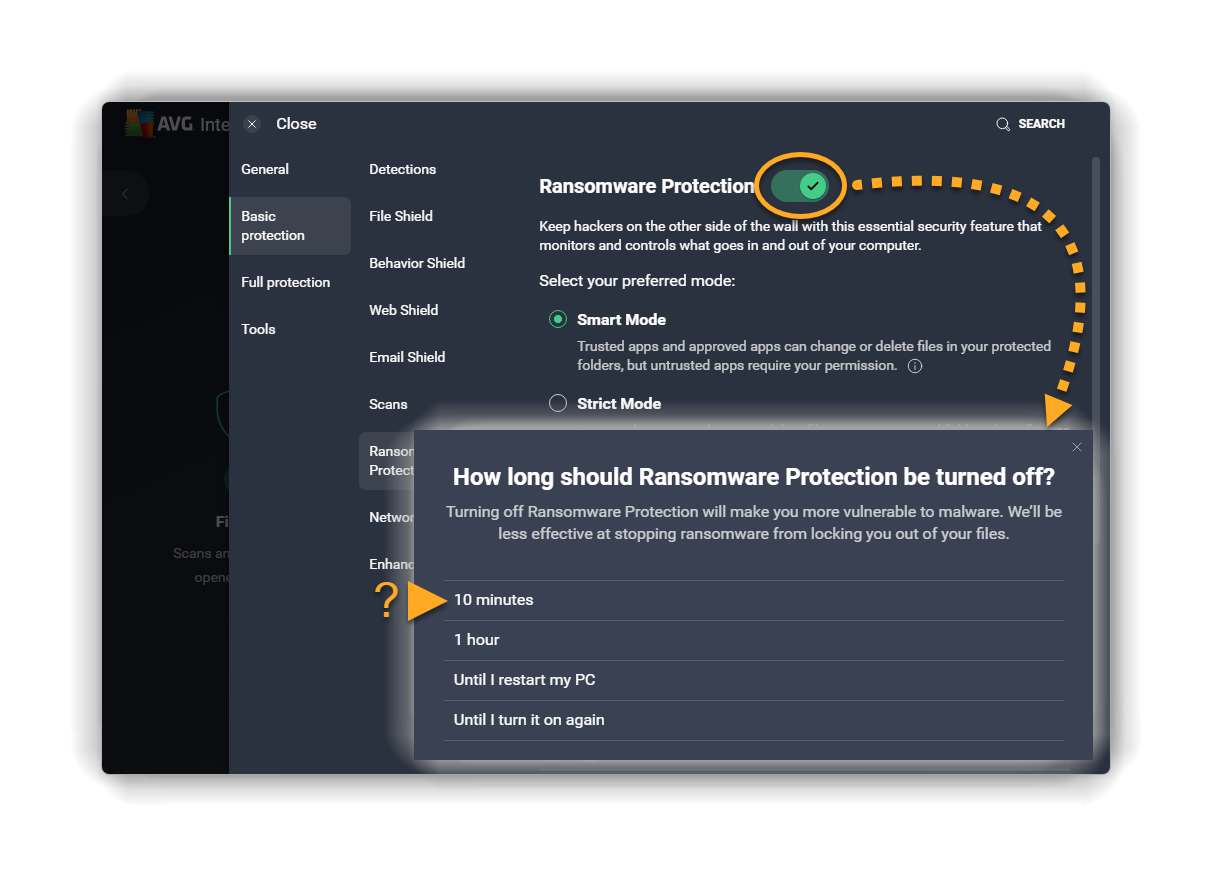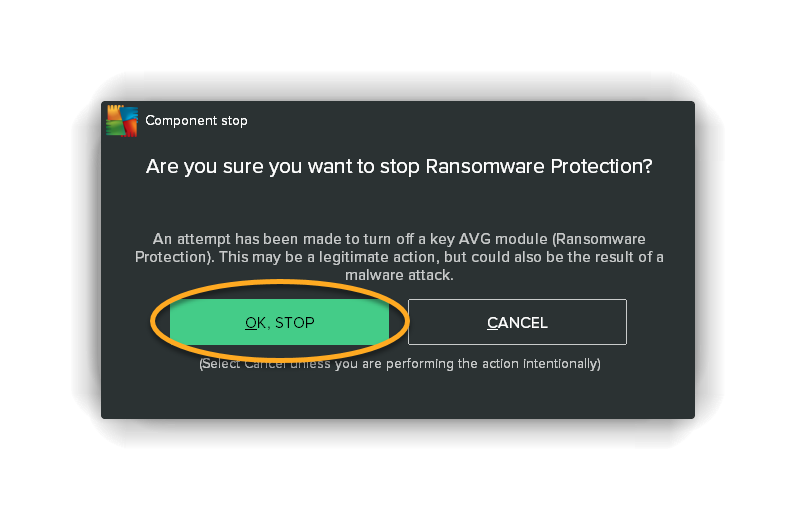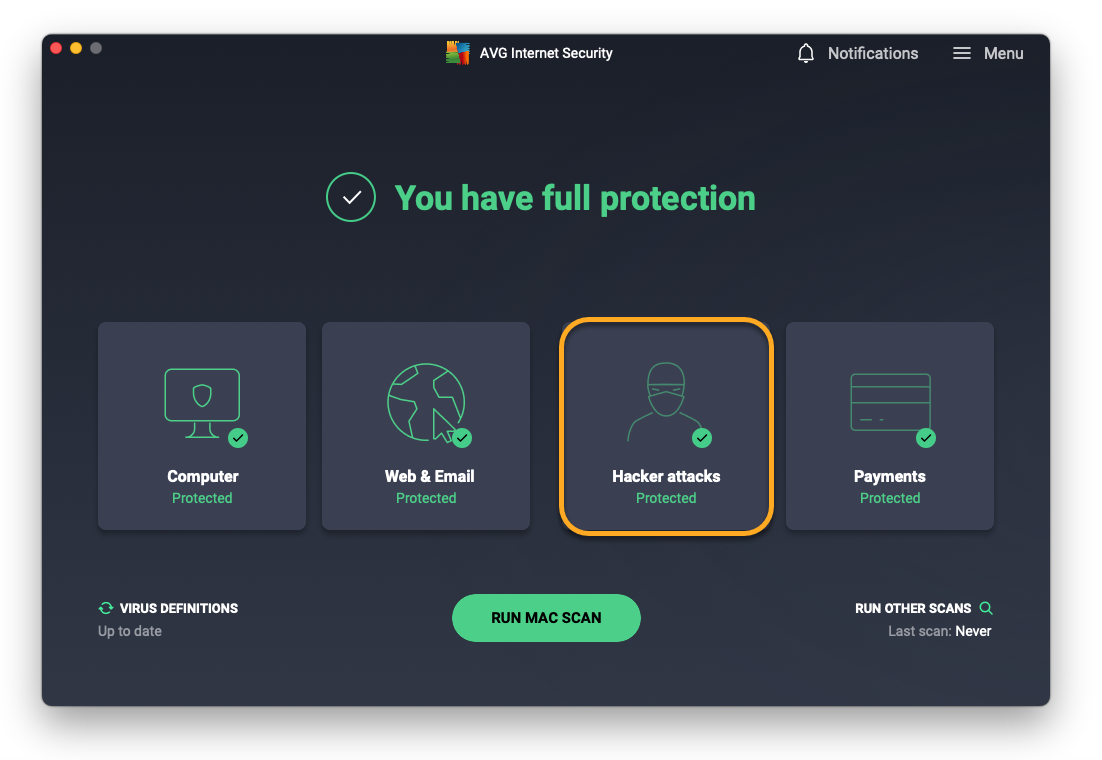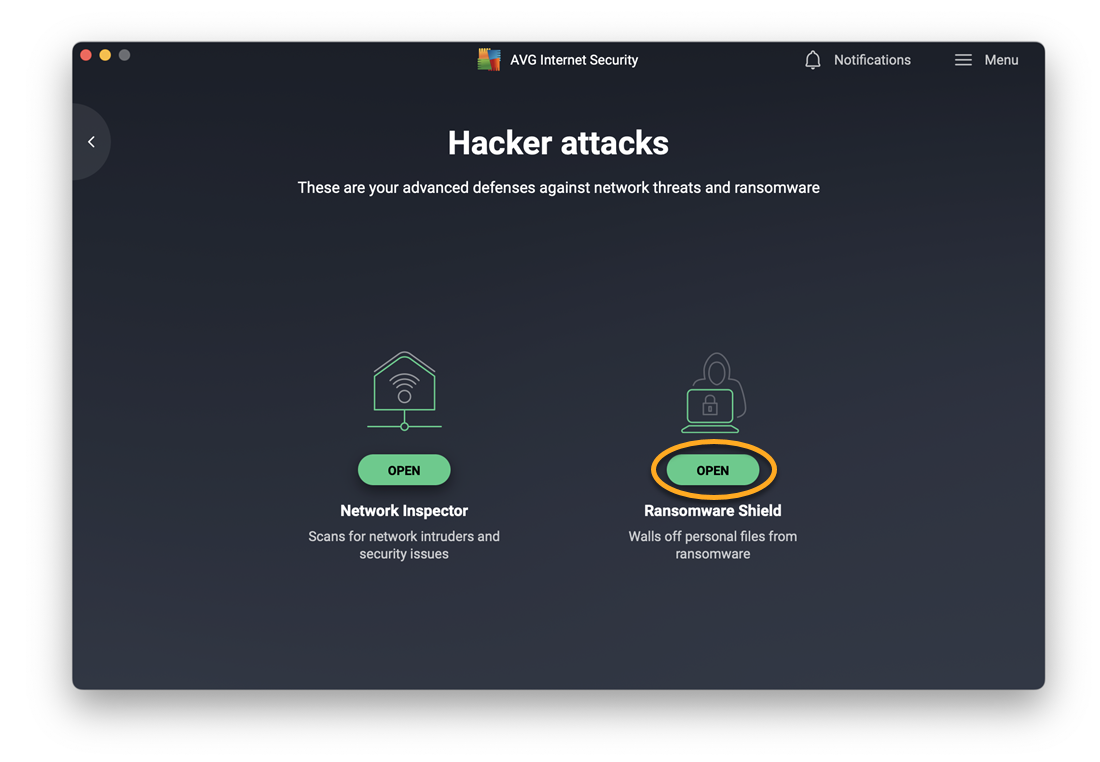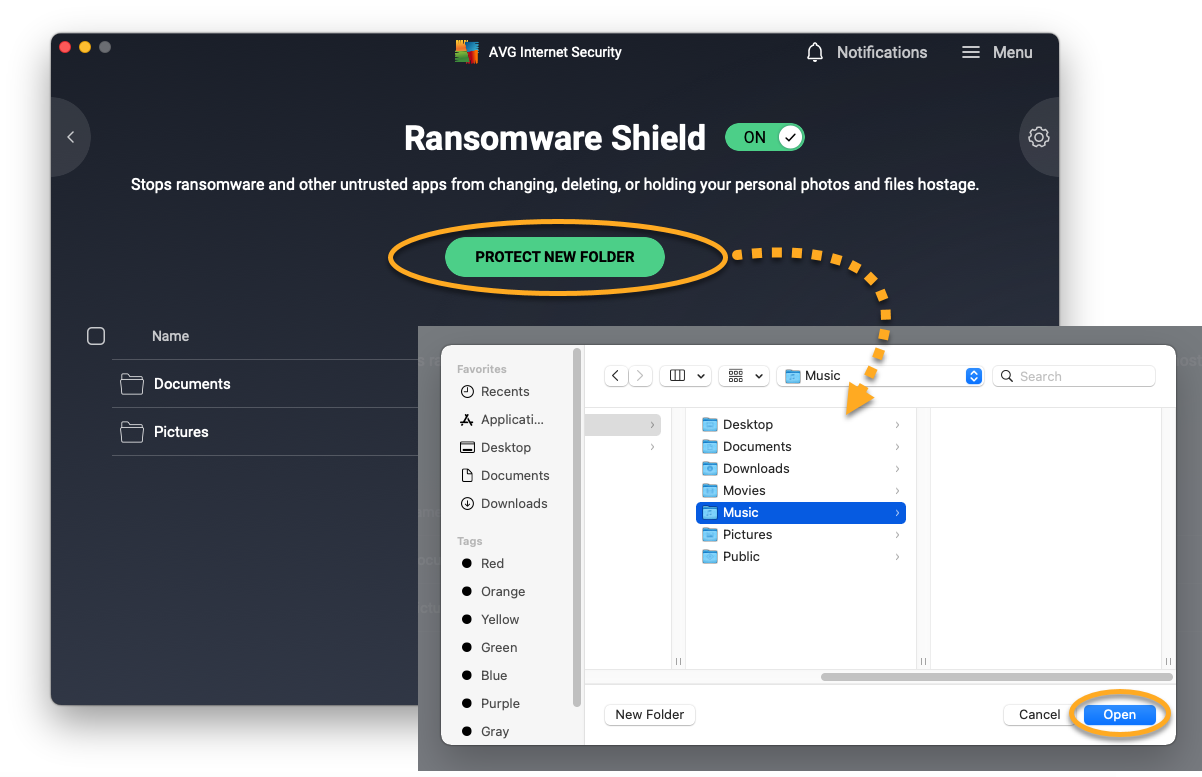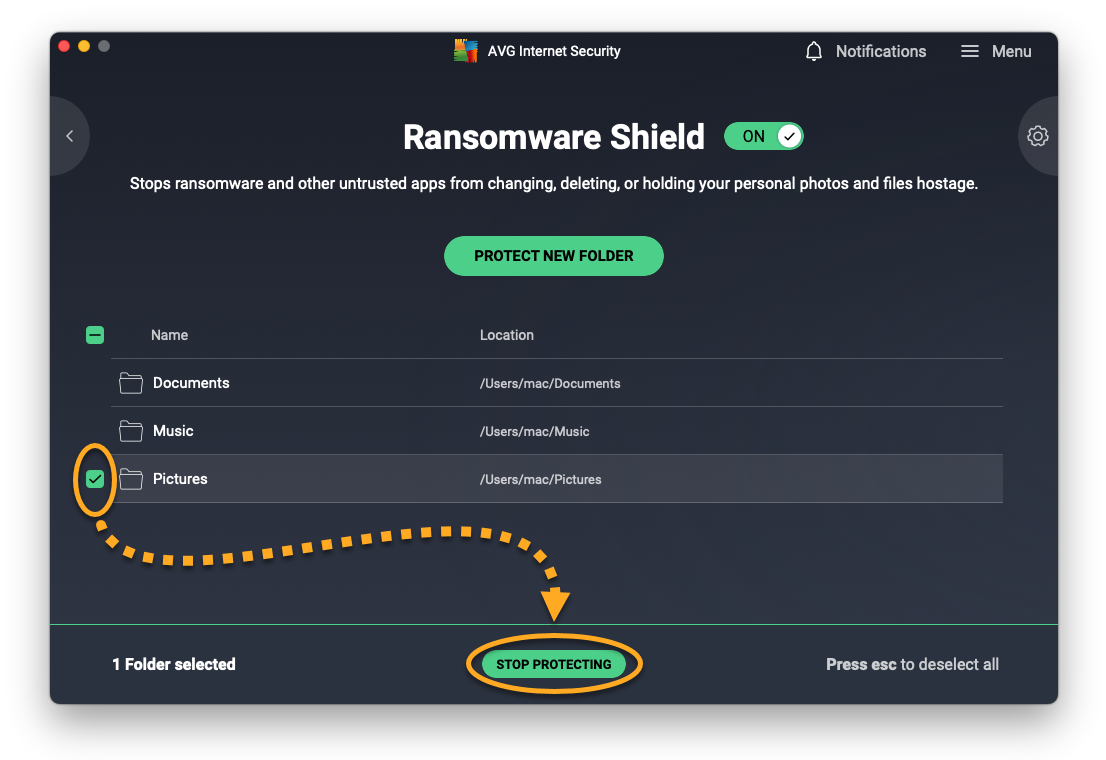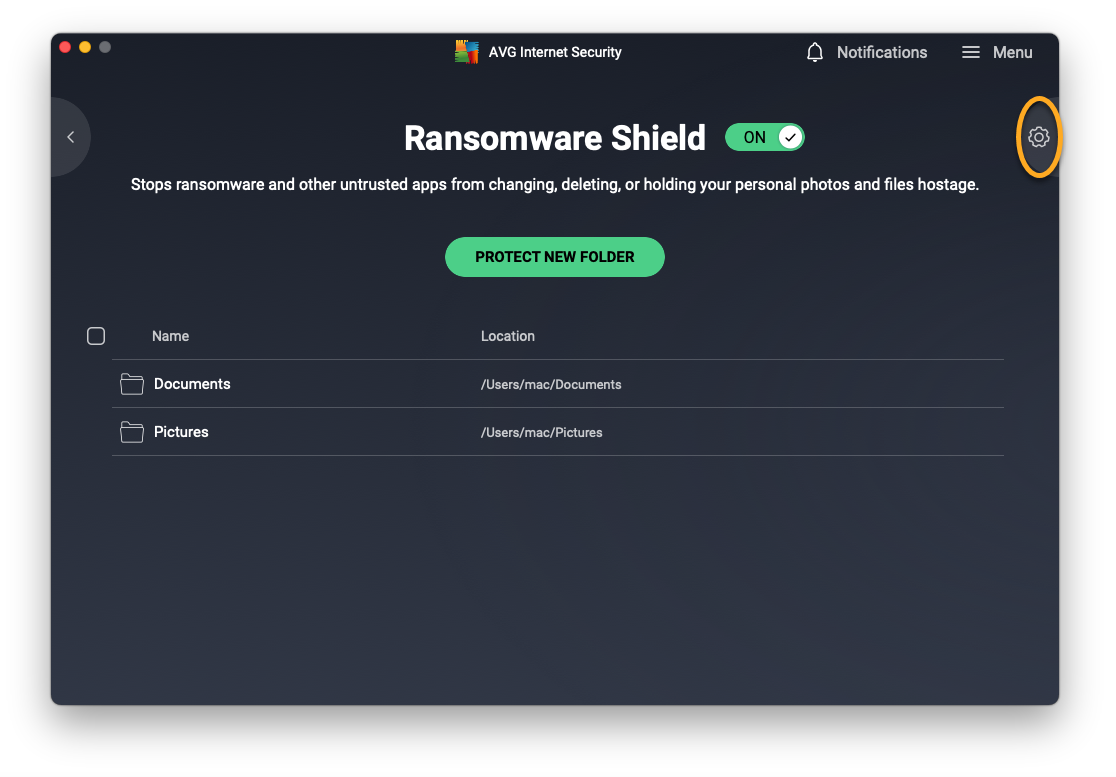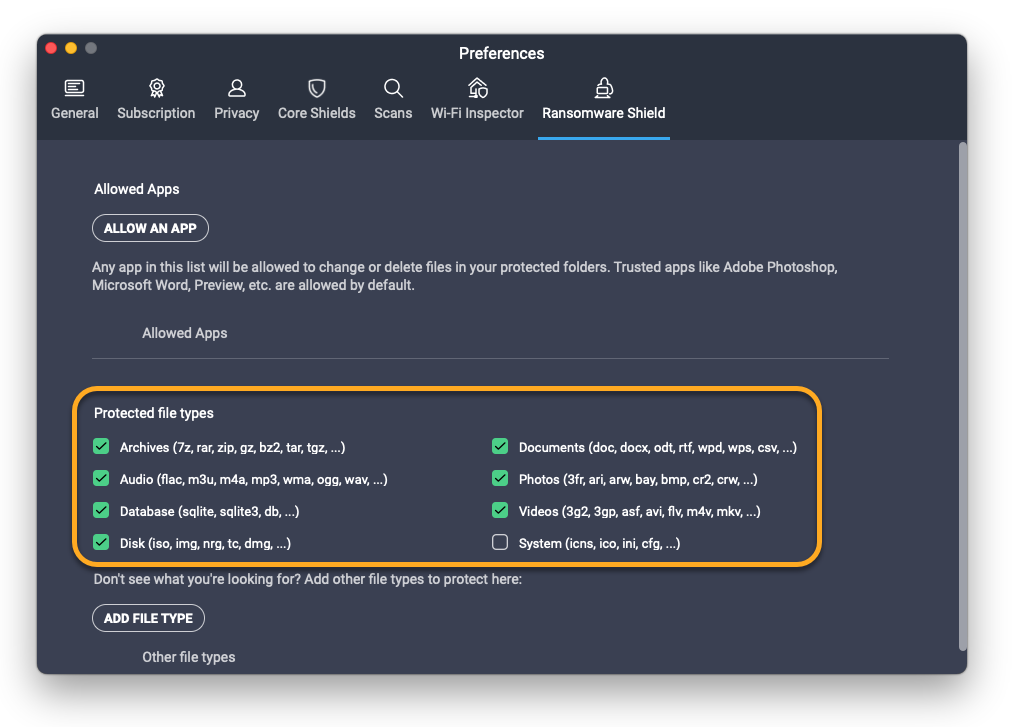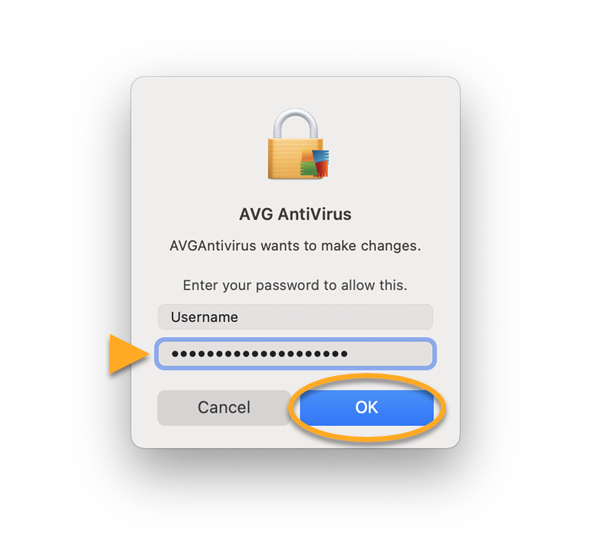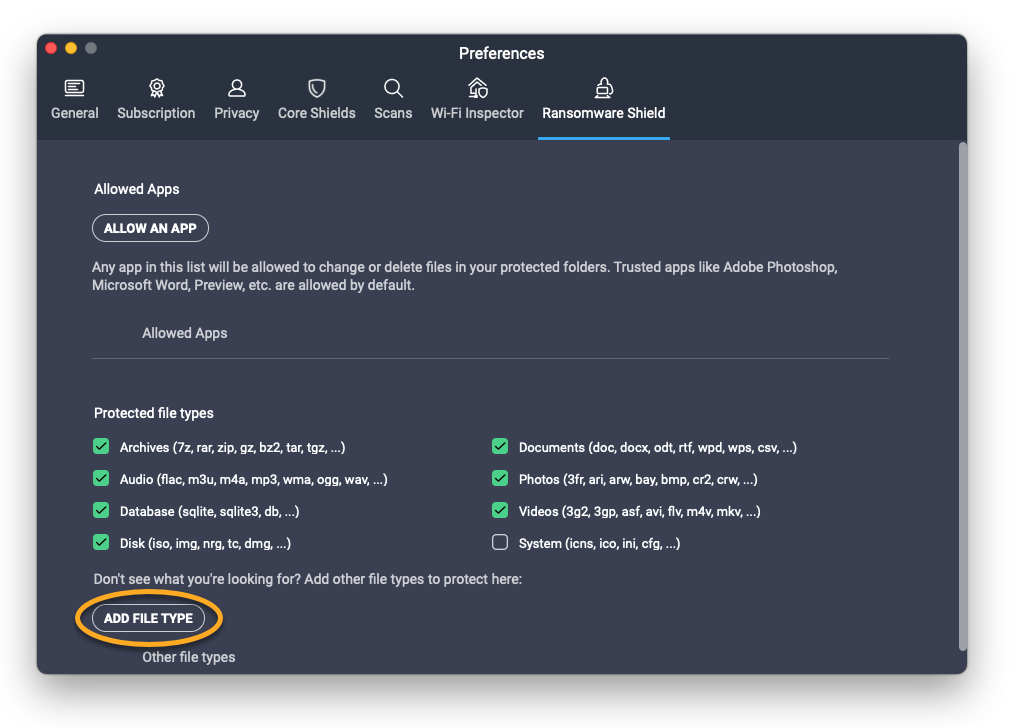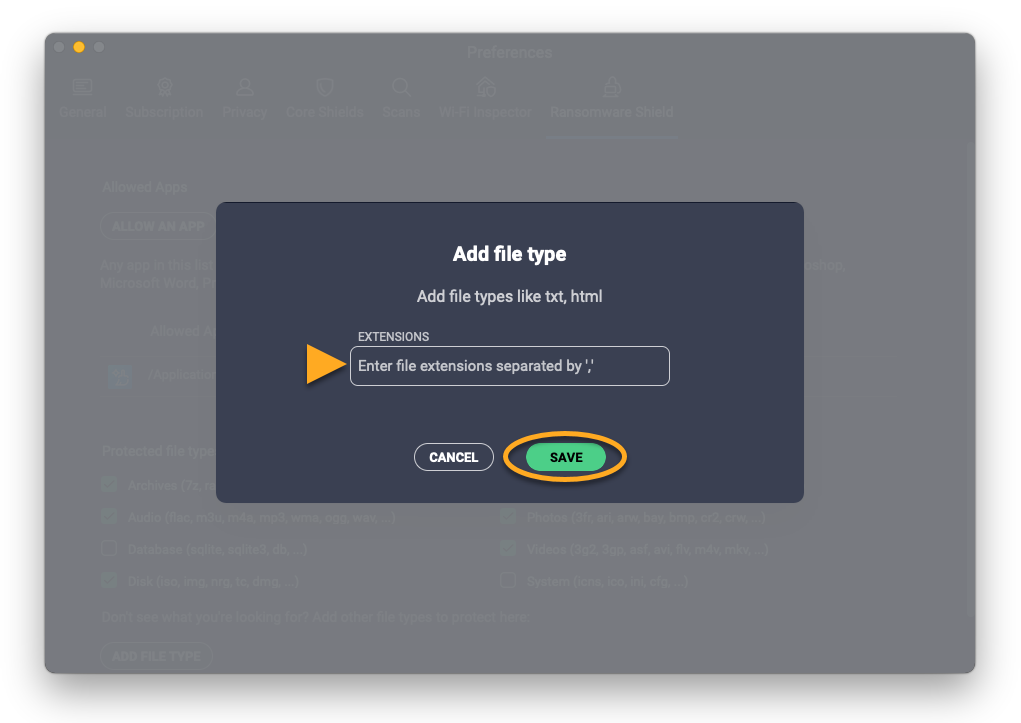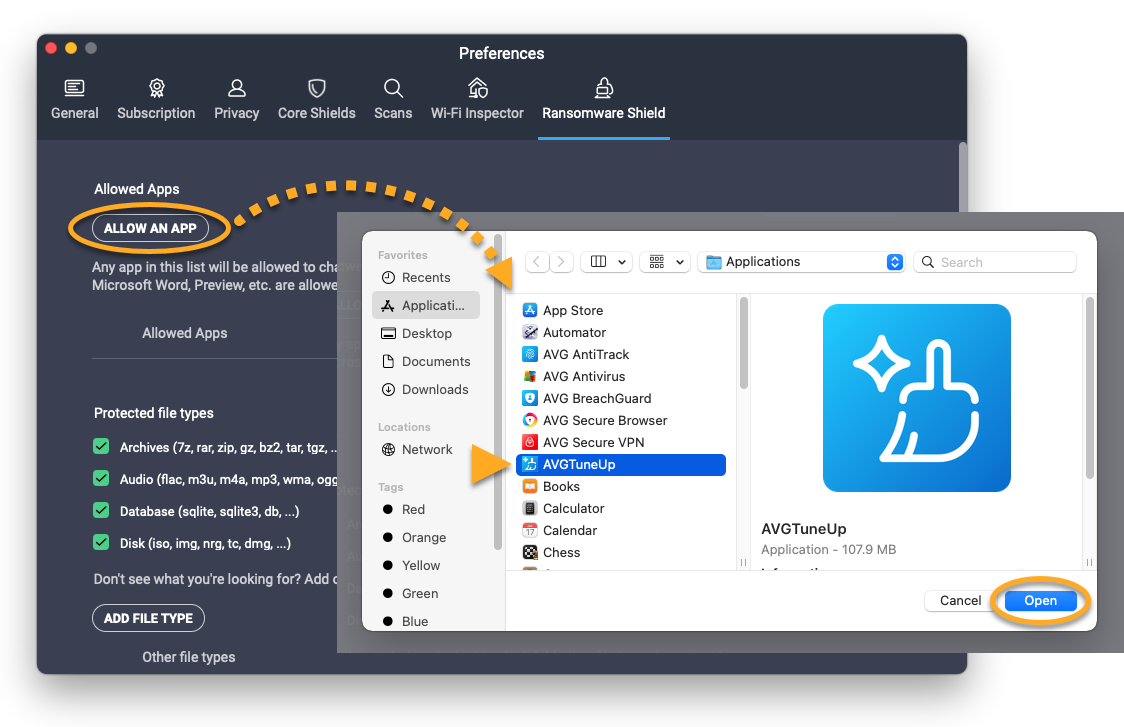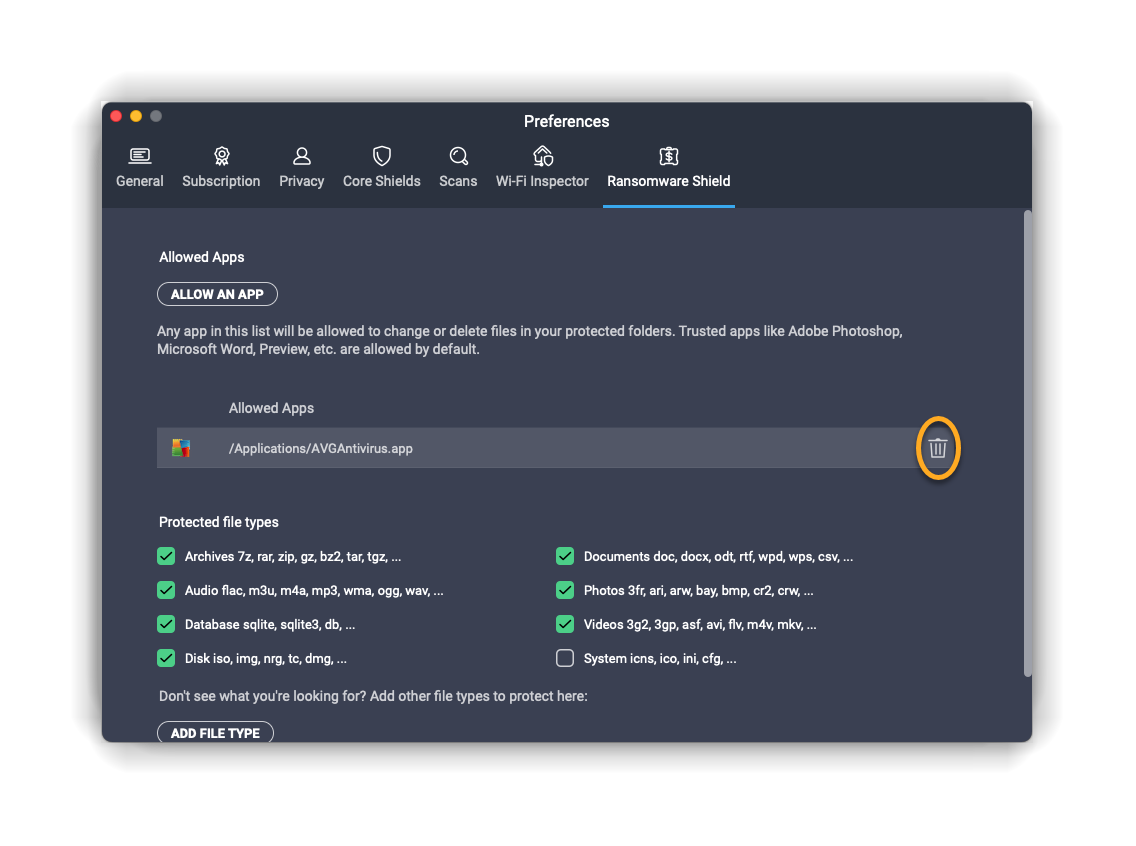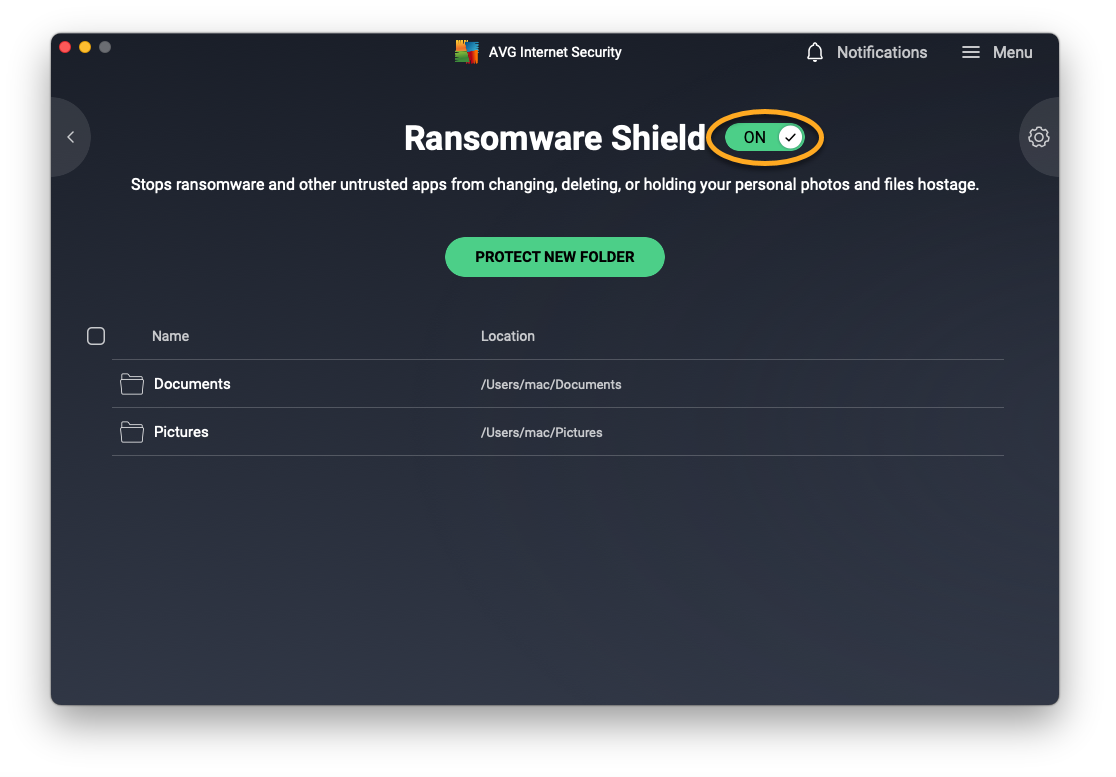O Proteção contra Ransomware protege fotos, documentos e outros arquivos pessoais contra modificação, exclusão ou criptografia por ataques de ransomware. Esse recurso permite proteger arquivos específicos de apps não confiáveis e especificar quais apps têm acesso permitido ou bloqueado às suas pastas protegidas.
Adicionar ou remover pastas protegidas
Por padrão, a Proteção contra Ransomware protege automaticamente as pastas onde seus dados pessoais geralmente são armazenados (como a pasta Documentos). Todas as subpastas das pastas protegidas também serão incluídas. Para adicionar ou remover os arquivos da lista do Pastas protegidas:
- Abra o AVG AntiVirus e clique na caixa Computador.

- Clique em Abrir acima de Proteção contra Ransomware.

- Adicione ou remova uma pasta selecionada:
- Para adicionar uma pasta: Clique em Proteger nova pasta, encontre a pasta que deseja proteger, marque a caixa ao lado dela e, depois, clique em OK.

- Para remover uma pasta: Passe o cursor do mouse sobre o painel da pasta, clique no ícone X e depois clique em Sim, interromper proteção.

- Para adicionar uma pasta: Clique em Proteger nova pasta, encontre a pasta que deseja proteger, marque a caixa ao lado dela e, depois, clique em OK.
Especificar tipos de arquivos protegidos
Selecione quais tipos de arquivos serão protegidos nas pastas protegidas:
- Abra o AVG AntiVirus e clique na caixa Computador.

- Clique em Configurações (ícone de engrenagem) no canto superior direito.

- Selecione Proteção básica ▸ Proteção contra Ransomware no painel da esquerda.

- Acesse Tipos de arquivos para visualizar quais os tipos de arquivos protegidos nas suas pastas protegidas. Todos os tipos de arquivos listados são selecionados como padrão. Desmarque a caixa ao lado de um tipo de arquivo para cancelar sua seleção. Além disso, você pode adicionar um tipo de arquivo não listado digitando manualmente na caixa abaixo da lista padrão.

Gerenciar o comportamento da Proteção contra Ransomware
Você pode especificar o comportamento da Proteção contra Ransomware quando um aplicativo tenta acessar arquivos que estão em suas pastas protegidas: Para ajustar a sensibilidade:
- Abra o AVG AntiVirus e clique na caixa Computador.

- Clique em Configurações (ícone de engrenagem) no canto superior direito.

- Selecione Proteção básica ▸ Proteção contra Ransomware no painel da esquerda.

- Escolha uma opção em Selecione seu modo preferido:
- Modo Inteligente (configuração recomendada e padrão): A Proteção contra Ransomware consulta uma lista de aplicativos comumente usados e confiáveis para determinar quais aplicativos podem modificar arquivos em suas pastas protegidas. Se algum aplicativo que não estiver nessa lista tentar modificar arquivos em suas pastas protegidas, você receberá uma solicitação e uma permissão será solicitada.
- Modo Estrito: Se algum aplicativo tentar modificar arquivos nas pastas protegidas, você será notificado e uma permissão será sempre solicitada (excluindo os aplicativos já adicionados às listas de Aplicativos Bloqueados e Permitidos). Selecionar esta opção pode resultar em alertas frequentes e potencialmente incômodos.

- Quando uma notificação pop-up do Proteção contra Ransomware for exibida, clique em Permitir aplicativo para adicionar o app à sua lista de Aplicativos permitidos ou clique em Bloquear aplicativo para sempre bloquear o acesso às pastas protegidas.

Para mais informações sobre como gerenciar Aplicativos Bloqueados e Permitidos, consulte o artigo a seguir:
Desativar a Proteção contra Ransomware
A Proteção contra Ransomware está ativada por padrão, mas pode ser desativada para fins de solução de problemas, seguindo as etapas abaixo:
- Abra o AVG AntiVirus e clique na caixa Computador.

- Clique em Configurações (ícone de engrenagem) no canto superior direito.

- Selecione Proteção básica ▸ Proteção contra Ransomware no painel da esquerda.

- Clique no interruptor verde (LIGADO) para que ele fique vermelho (DESLIGADO) e selecione uma duração para desativar a Proteção contra Ransomware.

- Clique em OK, pare para confirmar.

Solução de problemas
Consulte as informações abaixo para solucionar problemas comuns:
- A Proteção contra Ransomware não aparece no AVG AntiVirus: você precisa usar a versão mais recente do AVG AntiVirus. Para atualizar o AVG AntiVirus, acesse
☰Menu ▸ Configurações ▸ Atualizar e clique em Procurar novas atualizações na seção de aplicativos. - A Proteção contra Ransomware exibe pop-ups com muita frequência: Verifique se o comportamento da Proteção contra Ransomware está configurado como Modo Inteligente. Se a Proteção contra Ransomware for configurada como Modo Estrito, o AVG AntiVirus avisará toda vez que qualquer app tentar modificar arquivos nas pastas protegidas (com exceção daquelas que você já adicionou à lista de Aplicativos Bloqueados e Permitidos).
- Você não pode salvar arquivos com um app de edição: Veja se o app usado não está na lista de Aplicativos bloqueados. Você também pode adicionar o app à sua lista de Aplicativos permitidos.
Mais recomendações
Para mais informações sobre a Proteção de Ransomware, consulte o artigo a seguir:
Adicionar ou remover pastas protegidas
Como padrão a Proteção contra Ransomware protege automaticamente as pastas de Documentos e Imagens. Todas as subpastas das pastas protegidas também serão incluídas. Para adicionar ou remover os arquivos da lista do Pastas protegidas:
- Abra o AVG Internet Security e clique na caixa Ataques de cibercriminosos.

- Clique em Abrir acima de Módulo Ransomware.

- Adicione ou remova uma pasta selecionada:
- Para adicionar uma pasta: Clique em Proteger nova pasta, navegue para a pasta e clique em Abrir. Se solicitado, digite a senha que você usa ao iniciar o Mac e clique em OK.

- Para remover uma pasta: Marque a caixa ao lado da pasta que quer remover e depois clique em Interromper proteção. Se solicitado, digite a senha que você usa ao iniciar o Mac e clique em OK.

- Para adicionar uma pasta: Clique em Proteger nova pasta, navegue para a pasta e clique em Abrir. Se solicitado, digite a senha que você usa ao iniciar o Mac e clique em OK.
Especificar tipos de arquivos protegidos
Selecione quais tipos de arquivos serão protegidos nas pastas protegidas:
- Abra o AVG Internet Security e clique na caixa Ataques de cibercriminosos.

- Clique em Abrir acima de Módulo Ransomware.

- Clique em Preferências (ícone de engrenagem) no canto superior direito.

- Na seção Tipos de arquivos protegidos, você pode ver quais tipos de arquivos estão protegidos nas pastas protegidas. Marque a caixa ao lado dos tipos de arquivo que você quer proteger com Proteção contra Ransomware ou desmarque qualquer tipo de arquivo que você não quer proteger com Proteção contra Ransomware.
 O AVG AntiVirus notificará toda vez que um aplicativo tentar modificar arquivos em suas pastas protegidas (com exceção daquelas que você já adicionou à lista de Aplicativos Permitidos).
O AVG AntiVirus notificará toda vez que um aplicativo tentar modificar arquivos em suas pastas protegidas (com exceção daquelas que você já adicionou à lista de Aplicativos Permitidos). - Se solicitado, digite a senha que você usa ao iniciar o Mac e clique em OK.

- Para adicionar um tipo de arquivo que não esteja listado, clique em Adicionar tipo de arquivo.

- Insira a extensão do tipo de arquivo e clique em Economize.

- Se solicitado, digite a senha que você usa ao iniciar o Mac e clique em OK.

Gerenciar a lista de aplicativos permitidos
Aplicativos na lista Aplicativos permitidos têm autorização para acessar os aplicativos nas pastas protegidas. Isso permite manter os arquivos protegidos com a Proteção contra Ransomware e, ao mesmo tempo, acessar os arquivos usando apenas aplicativos confiáveis.
- Abra o AVG Internet Security e clique na caixa Ataques de cibercriminosos.

- Clique em Abrir acima de Módulo Ransomware.

- Clique em Preferências (ícone de engrenagem) no canto superior direito.

- Permitir ou remover um aplicativo:
- Para permitir um aplicativo: Clique em Permitir um aplicativo e depois selecione o aplicativo e clique em Abrir. Se solicitado, digite a senha que você usa ao iniciar o Mac e clique em OK.

- Para remover um aplicativo: Passe o cursor sobre o painel do aplicativo na lista Aplicativos permitidos e clique no ícone Lixeira. Se solicitado, digite a senha que você usa ao iniciar o Mac e clique em OK.

- Para permitir um aplicativo: Clique em Permitir um aplicativo e depois selecione o aplicativo e clique em Abrir. Se solicitado, digite a senha que você usa ao iniciar o Mac e clique em OK.
Desativar o Módulo Ransomware
O Módulo Ransomware está ativado por padrão, mas pode ser desativado para fins de solução de problemas, seguindo as etapas abaixo:
- Abra o AVG Internet Security e clique na caixa Ataques de cibercriminosos.

- Clique em Abrir acima de Módulo Ransomware.

- Clique no botão verde (LIGADO). Se solicitado, digite a senha que você usa ao iniciar o Mac e clique em OK. O botão rolante se torna vermelho (DESLIGADO), indicando que o módulo foi desativado.

Mais recomendações
Para mais informações sobre a Proteção de Ransomware, consulte o artigo a seguir:
- AVG Internet Security 23.x para Windows
- AVG AntiVirus FREE 23.x para Windows
- AVG Internet Security 20.x para Mac
- Microsoft Windows 11 Home / Pro / Enterprise / Education
- Microsoft Windows 10 Home / Pro / Enterprise / Education - 32 / 64-bit
- Microsoft Windows 8.1 / Pro / Enterprise - 32 / 64-bit
- Microsoft Windows 8 / Pro / Enterprise - 32 / 64-bit
- Microsoft Windows 7 Home Basic/Home Premium/Professional/Enterprise/Ultimate - Service Pack 1 com atualização de pacote cumulativo de conveniência, 32/64 bits
- Apple macOS 12.x (Monterey)
- Apple macOS 11.x (Big Sur)
- Apple macOS 10.15.x (Catalina)
- Apple macOS 10.14.x (Mojave)
- Apple macOS 10.13.x (High Sierra)
- Apple macOS 10.12.x (Sierra)
- Apple Mac OS X 10.11.x (El Capitan)